
Βασικές πληροφορίες επεξεργασίας στις Φωτογραφίες στο Mac
Μπορείτε να χρησιμοποιήσετε τα εργαλεία επεξεργασίας των Φωτογραφιών για να κάνετε εύκολα αλλαγές στις φωτογραφίες και στα βίντεό σας, όπως π.χ. να τα περιστρέψετε ή να τα περικόψετε για να επιτύχετε το τέλειο καδράρισμα. Μπορείτε επίσης να χρησιμοποιήσετε δεκάδες εκλεπτυσμένες προσαρμογές για να αλλάξετε την έκθεση και το χρώμα, να αφαιρέσετε σημάδια ή ψεγάδια, να εξαλείψετε τα κόκκινα μάτια, να αλλάξετε την ισορροπία λευκού, και πολλά άλλα.
Μπορείτε να δημιουργήσετε διπλότυπα φωτογραφιών και βίντεο για να δοκιμάσετε προσαρμογές, και να αντιγράψετε προσαρμογές σε άλλες φωτογραφίες. Αν δεν σας αρέσουν οι αλλαγές που κάνατε, μπορείτε να κάνετε αναίρεση.
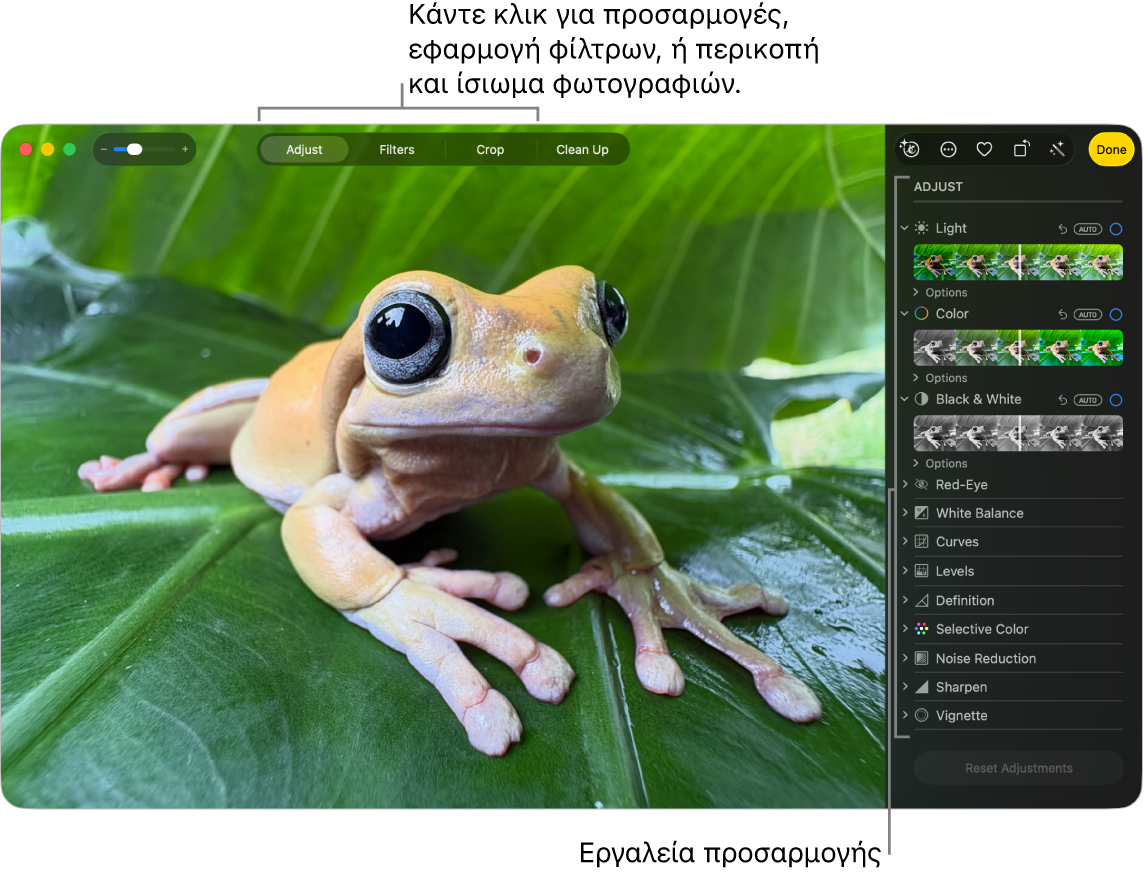
Επεξεργασία φωτογραφίας ή βίντεο
Μεταβείτε στην εφαρμογή «Φωτογραφίες»
 στο Mac.
στο Mac.Πραγματοποιήστε ένα από τα εξής:
Κάντε διπλό κλικ σε μια μικρογραφία φωτογραφίας ή βίντεο και μετά κάντε κλικ στην «Επεξεργασία» στη γραμμή εργαλείων.
Επιλέξτε μια μικρογραφία φωτογραφίας ή βίντεο και μετά πατήστε Return.
Χρησιμοποιήστε τα στοιχεία ελέγχου στη γραμμή εργαλείων επεξεργασίας για πρόσβαση σε εργαλεία προσαρμογής, εφαρμογή φωτογραφικών στιλ, βελτίωση φωτογραφιών και βίντεο και άλλα.
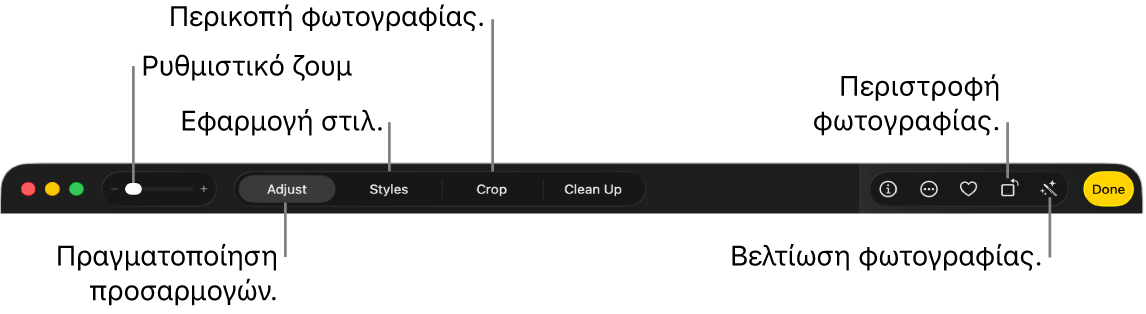
Μπορείτε να κάνετε οτιδήποτε από τα εξής:
Όταν ολοκληρώσετε την επεξεργασία, κάντε κλικ στο «Τέλος» ή πατήστε Return.
Όταν αλλάζετε μια φωτογραφία ή ένα βίντεο, οι Φωτογραφίες διατηρούν την αρχική έκδοση ώστε να μπορείτε ανά πάσα στιγμή να αναιρέσετε τις αλλαγές και να επαναφέρετε την αρχική εμφάνιση του στοιχείου.
Δημιουργία διπλότυπου φωτογραφίας
Για να δημιουργήσετε διαφορετικές εκδόσεις μιας φωτογραφίας ή ενός βίντεο, δημιουργήστε ένα διπλότυπο και επεξεργαστείτε το αντίγραφο.
Μεταβείτε στην εφαρμογή «Φωτογραφίες»
 στο Mac.
στο Mac.Επιλέξτε το στοιχείο που θέλετε να αντιγράψετε και μετά επιλέξτε «Εικόνα» > «Δημιουργία 1 διπλότυπης φωτογραφίας» (ή πατήστε Command-D).
Κατά τη δημιουργία διπλότυπου Live Photo, κάντε κλικ στο «Διπλότυπο» για να συμπεριλάβετε το τμήμα βίντεο ή στο «Διπλότυπο ως στατική φωτογραφία» για να συμπεριλάβετε μόνο τη στατική φωτογραφία.
Σύγκριση φωτογραφιών ή βίντεο πριν και μετά από επεξεργασία
Κατά την επεξεργασία ενός στοιχείου, μπορείτε να συγκρίνετε την επεξεργασμένη έκδοση με την αρχική.
Μεταβείτε στην εφαρμογή «Φωτογραφίες»
 στο Mac.
στο Mac.Κάντε διπλό κλικ σε μια φωτογραφία ή βίντεο για άνοιγμα και μετά κάντε κλικ στην «Επεξεργασία» στη γραμμή εργαλείων.
Για να δείτε προσωρινά την αρχική εικόνα, κάντε κλικ και κρατήστε πατημένο το
 στη γραμμή εργαλείων ή πατήστε παρατεταμένα το πλήκτρο M.
στη γραμμή εργαλείων ή πατήστε παρατεταμένα το πλήκτρο M.Απελευθερώστε το
 ή το πλήκτρο M για να δείτε το στοιχείο με τις αλλαγές.
ή το πλήκτρο M για να δείτε το στοιχείο με τις αλλαγές.
Αντιγραφή και επικόλληση αλλαγών
Αφού επεξεργαστείτε μια φωτογραφία ή ένα βίντεο, μπορείτε να αντιγράψετε τις αλλαγές που έχετε κάνει και να τις επικολλήσετε σε άλλα στοιχεία. Μπορείτε να επικολλήσετε τις αλλαγές σε πολλά στοιχεία ταυτόχρονα.
Σημείωση: Δεν είναι δυνατή η αντιγραφή και επικόλληση ρυθμίσεων από το εργαλείο ρετουσαρίσματος, το εργαλείο κόκκινων ματιών ή επεκτάσεις τρίτων.
Μεταβείτε στην εφαρμογή «Φωτογραφίες»
 στο Mac.
στο Mac.Επιλέξτε ένα στοιχείο στο οποίο κάνατε προσαρμογές και μετά επιλέξτε «Εικόνα» > «Αντιγραφή αλλαγών».
Ενεργοποιήστε τις αλλαγές που θέλετε να αντιγράψετε και μετά κάντε κλικ στην «Αντιγραφή».
Κάντε κλικ στο στοιχείο στο οποίο θέλετε να εφαρμόσετε τις προσαρμογές (ή κάντε Command-κλικ για να επιλέξετε πολλά στοιχεία).
Επιλέξτε «Εικόνα» > «Επικόλληση αλλαγών».
Μπορείτε επίσης να κάνετε Control-κλικ σε ένα στοιχείο σε προβολή επεξεργασίας και να επιλέξετε «Αντιγραφή αλλαγών» ή «Επικόλληση αλλαγών».
Αναίρεση των αλλαγών σας
Μπορείτε να αφαιρέσετε γρήγορα τις αλλαγές από μια φωτογραφία ή βίντεο.
Μεταβείτε στην εφαρμογή «Φωτογραφίες»
 στο Mac.
στο Mac.Κάντε ένα από τα ακόλουθα:
Αναίρεση της τελευταίας αλλαγής που κάνατε: Επιλέξτε «Επεξεργασία» > «Αναίρεση» ή πατήστε τον συνδυασμό πλήκτρων Command-Z.
Αναίρεση όλων των αλλαγών σας και επαναφορά της αρχικής εικόνας: Επιλέξτε τη φωτογραφία ή το βίντεο, και μετά επιλέξτε «Εικόνα» > «Επιστροφή στην αρχική», ή κάντε κλικ στην «Επιστροφή στην αρχική» στη γραμμή εργαλείων επεξεργασίας.